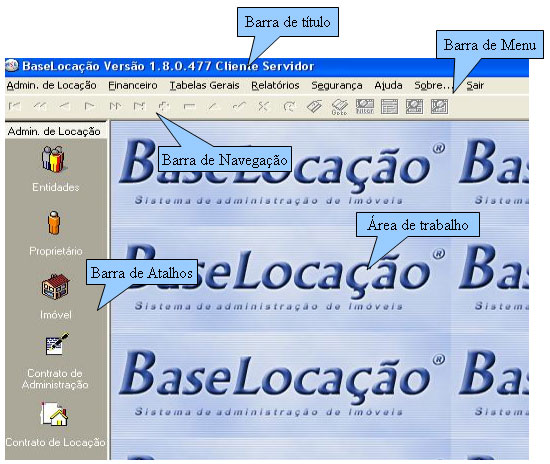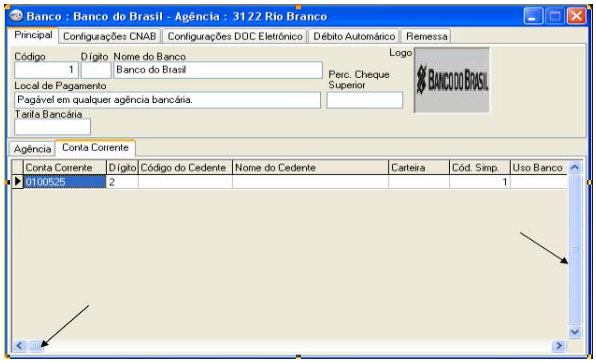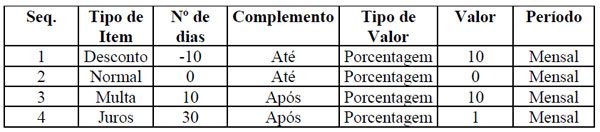Mudanças entre as edições de "Manual Básico Base Condomínio"
| Linha 15: | Linha 15: | ||
| − | |||
| − | + | === Cadastramento de Empresa (Tabelas Gerais/Principais/Empresa) === | |
| − | + | ||
| Linha 24: | Linha 22: | ||
| − | + | === Cadastramento de Filial (Tabelas Gerais/Principais/Filial) === | |
| Linha 30: | Linha 28: | ||
Nome: Matriz | Nome: Matriz | ||
| − | + | === Cadastramento de Entidades (Administração/Entidades) === | |
| − | + | ==== Funcionários (Somente da Administradora para o uso do sistema) ==== | |
| Linha 44: | Linha 42: | ||
Logon: master | Logon: master | ||
| − | + | ==== Condôminos ==== | |
| Linha 87: | Linha 85: | ||
1234-5454 (Residencial) | 1234-5454 (Residencial) | ||
| − | + | ==== Procurador ==== | |
| Linha 99: | Linha 97: | ||
Rua Pereira Nunes 243/ Apto. 301 – Tijuca – RJ – 22345-876 (Residencial) | Rua Pereira Nunes 243/ Apto. 301 – Tijuca – RJ – 22345-876 (Residencial) | ||
| − | + | === Grupo de Rateio (Tabelas Gerais/Básicas/Grupo de Rateio) === | |
7 – Garagem | 7 – Garagem | ||
| − | + | === Condomínios (Administração/Condomínio) === | |
| − | + | ==== Prédio ==== | |
| Linha 120: | Linha 118: | ||
Gerente: José Maria | Gerente: José Maria | ||
| − | + | ==== Unidades (Administração/Condomínio/Unidade) ==== | |
| Linha 150: | Linha 148: | ||
Grupo de Rateio: Garagem | Grupo de Rateio: Garagem | ||
| − | + | === Cadastramento de Banco - (Financeiro/Tabelas/Banco) === | |
| Linha 160: | Linha 158: | ||
Conta Empresa: Marcar | Conta Empresa: Marcar | ||
| − | + | === Cadastramento de Índice/Cotação. (Financeiro/Tabelas/Índice de Cotação) === | |
| Linha 170: | Linha 168: | ||
XX/XX/XXXX - 07,77 % (mês posterior) | XX/XX/XXXX - 07,77 % (mês posterior) | ||
| − | + | === Cadastramento de Plano de Conta (Financeiro/Tabelas/Conta) === | |
| Linha 179: | Linha 177: | ||
-1.1.01.37 Garagem | -1.1.01.37 Garagem | ||
| − | + | === Cadastramento de Grupo de Saldo (Financeiro/Tabelas/Grupo de Saldo) === | |
5 – TV a Cabo | 5 – TV a Cabo | ||
6 – Taxa Bancária | 6 – Taxa Bancária | ||
| − | + | === Cadastramento de Contrato de Condomínio (Administração/Condomínio/Contrato de ADM) === | |
'''[Condomínio 10]''' | '''[Condomínio 10]''' | ||
| Linha 229: | Linha 227: | ||
| − | + | ==== Grupo de Saldo (Administração/Condomínio/Contrato ADM/Grupo Saldo) ==== | |
Deverão ser cadastrados todos os grupos que serão usados pelo prédio. | Deverão ser cadastrados todos os grupos que serão usados pelo prédio. | ||
Cadastrar para os dois condomínios tanto para o condomínio 1 e para 10. | Cadastrar para os dois condomínios tanto para o condomínio 1 e para 10. | ||
| − | + | ==== Transferência (Administração/Condomínio/Transferência) ==== | |
Deverá ser cadastrado quando for para transferir itens dos recibos dos condôminos para a empresa sem | Deverá ser cadastrado quando for para transferir itens dos recibos dos condôminos para a empresa sem | ||
| Linha 246: | Linha 244: | ||
Conta Destino: Taxa Bancária | Conta Destino: Taxa Bancária | ||
| − | + | ==== Serviços (Administração/Condomínio/Contrato ADM/Serviços) ==== | |
Será cadastrado para cobrança de itens de valores fixos para os condomínios mensalmente. | Será cadastrado para cobrança de itens de valores fixos para os condomínios mensalmente. | ||
| Linha 256: | Linha 254: | ||
Calcula: Sim | Calcula: Sim | ||
| − | + | ==== Síndico (Administração/Condomínio/Síndico) ==== | |
Início do Mandato: XX/XX/XXXX | Início do Mandato: XX/XX/XXXX | ||
| Linha 263: | Linha 261: | ||
Unidade: Apto 102 | Unidade: Apto 102 | ||
| − | + | === Cadastramento de Fornecedor (Administração/Entidades/Fornecedor) === | |
Dados Básicos: | Dados Básicos: | ||
| Linha 286: | Linha 284: | ||
CGC: 011.454.123/0001-23 | CGC: 011.454.123/0001-23 | ||
| − | + | === Cadastramento de Seguro (Administração/Condomínio/Seguro) === | |
Seguradora: Sul América Seguros S/A | Seguradora: Sul América Seguros S/A | ||
| Linha 303: | Linha 301: | ||
Valor: 300,00 | Valor: 300,00 | ||
| − | + | === Cadastramento de Contas a Pagar (Financeiro/Contas a Pagar/ Lançamento). === | |
Data Vencimento: XX/XX/XXXX | Data Vencimento: XX/XX/XXXX | ||
| Linha 356: | Linha 354: | ||
| − | + | === Baixa Direta (Financeiro/Contas a Pagar/Baixa Direta). === | |
| − | + | ==== Para processar o filtro ==== | |
Basta preencher o mínimo possível de informações, exemplo: | Basta preencher o mínimo possível de informações, exemplo: | ||
| Linha 364: | Linha 362: | ||
Para baixar as contas cadastradas para o Pagamento em Cheque e do Banco Unibanco, preencher os campos “Forma de pagamento“ (Cheque), “Favorecido” (Unibanco S/A) e o período de “Data Inicial” e “Data Final” de acordo com os lançamentos e depois clicar no botão Aplicar Critérios. | Para baixar as contas cadastradas para o Pagamento em Cheque e do Banco Unibanco, preencher os campos “Forma de pagamento“ (Cheque), “Favorecido” (Unibanco S/A) e o período de “Data Inicial” e “Data Final” de acordo com os lançamentos e depois clicar no botão Aplicar Critérios. | ||
| − | + | ==== Para processar a Baixa ==== | |
Preencher os campos: | Preencher os campos: | ||
| Linha 372: | Linha 370: | ||
| − | + | === Incremento (Financeiro/Contas a Pagar/Incremento de Contas a Pagar). === | |
| Linha 383: | Linha 381: | ||
| − | + | === Funções Diversas (Financeiro/Funções Diversas/Cálculos Diversos). === | |
| − | + | ==== Lançamento de Tx Adm/Mat. de Expediente ==== | |
Marcar Tx.Adm/Mat.de Expediente | Marcar Tx.Adm/Mat.de Expediente | ||
| Linha 394: | Linha 392: | ||
Referência: (mês de referência da taxa) | Referência: (mês de referência da taxa) | ||
| − | + | ==== Lançamento de ISS ==== | |
Marcar ISS (Agrupar caso precise recalcular o ISS) | Marcar ISS (Agrupar caso precise recalcular o ISS) | ||
| Linha 403: | Linha 401: | ||
Referência: (mês de referência do ISS) | Referência: (mês de referência do ISS) | ||
| − | + | ==== Lançamento de Serviço ==== | |
Marcar Serviços | Marcar Serviços | ||
| Linha 412: | Linha 410: | ||
Referência: (mês de referência dos Serviços) | Referência: (mês de referência dos Serviços) | ||
| − | + | ==== Lançamento de CPMF ==== | |
Marcar CPMF | Marcar CPMF | ||
| Linha 433: | Linha 431: | ||
| − | + | === Visualização de Saldo (Administração/Condomínio/Saldo) === | |
Data Inicial e Data Final do Mês Corrente. | Data Inicial e Data Final do Mês Corrente. | ||
| − | + | === Cadastramento de Critério de Cobrança (Financeiro/Tabelas/Critério Cobrança) === | |
Código: 10 | Código: 10 | ||
| Linha 459: | Linha 457: | ||
| − | + | === Cadastramento de Mensagens (Tabelas Gerais/Informações/Mensagem) === | |
Mensagem: Parabéns | Mensagem: Parabéns | ||
| Linha 467: | Linha 465: | ||
| − | + | === Cadastramento de Contas a Receber (Financeiro/Contas a Receber/Lançamento) === | |
Nome: Edifício Maria da Rosa | Nome: Edifício Maria da Rosa | ||
| Linha 477: | Linha 475: | ||
| − | + | ==== Rateio ==== | |
'''[Primeiro Rateio]''' | '''[Primeiro Rateio]''' | ||
| Linha 538: | Linha 536: | ||
| − | + | ==== Avulso ==== | |
Grupo de Saldo: 5 – TV a Cabo | Grupo de Saldo: 5 – TV a Cabo | ||
| Linha 567: | Linha 565: | ||
| − | + | === Geração de Recibo (Financeiro/Contas a Receber/Geração de Recibo) === | |
Preencher somente as datas inicial e final do período referente aos vencimentos dos contas a receber e processar. (Observação: o sistema na parte de andamento escreve as informações de baixo para cima) | Preencher somente as datas inicial e final do período referente aos vencimentos dos contas a receber e processar. (Observação: o sistema na parte de andamento escreve as informações de baixo para cima) | ||
| − | + | === Crítica de Recibo (Financeiro/Contas a Receber/Crítica de Recibo) === | |
A crítica de recibos pode ser tirada para Recibos Processados/Emitidos (conferência de recibos impressos em determinado período) e Recibos Baixados (para conferência dos recibos baixados em determinado período) | A crítica de recibos pode ser tirada para Recibos Processados/Emitidos (conferência de recibos impressos em determinado período) e Recibos Baixados (para conferência dos recibos baixados em determinado período) | ||
| Linha 596: | Linha 594: | ||
| − | + | === Recibo (Financeiro/Contas a Receber/Recibo) === | |
Para visualização dos recibos gerados e alterações dos recibos. | Para visualização dos recibos gerados e alterações dos recibos. | ||
| Linha 602: | Linha 600: | ||
| − | + | === Impressão de Recibo (Financeiro/Contas a Receber/Impressão de Recibo) === | |
Preencher o mínimo possível de informações, exemplo: | Preencher o mínimo possível de informações, exemplo: | ||
| Linha 623: | Linha 621: | ||
OBS: As informações sobre Condomínio e Unidade não podem ser alteradas!! | OBS: As informações sobre Condomínio e Unidade não podem ser alteradas!! | ||
| − | + | ==== Impressão de Recibo Laser ==== | |
Após o preenchimento das informações acima clicar em Impressora / Laser para imprimir os recibos em uma impressora laser. | Após o preenchimento das informações acima clicar em Impressora / Laser para imprimir os recibos em uma impressora laser. | ||
| − | + | ==== Impressão de Recibo Pré-Impresso ==== | |
Após o preenchimento das informações acima clicar em Impressora / Pré-Impresso para imprimir os recibos em uma impressora matricial. | Após o preenchimento das informações acima clicar em Impressora / Pré-Impresso para imprimir os recibos em uma impressora matricial. | ||
| − | + | ==== Geração de Arquivo Bureaux (Financeiro/Contas a Receber/Geração de Arquivo Bureaux) ==== | |
Para quem não imprime os seus recibos na Administradora, enviando para uma gráfica, basta selecionar essa opção e preencher as informações na tela. Exemplo: | Para quem não imprime os seus recibos na Administradora, enviando para uma gráfica, basta selecionar essa opção e preencher as informações na tela. Exemplo: | ||
| Linha 645: | Linha 643: | ||
| − | + | === Baixa Recibo (Financeiro/Contas a Receber/Baixas) === | |
Através dessa opção se tem acesso à três tipo de baixa. São elas: | Através dessa opção se tem acesso à três tipo de baixa. São elas: | ||
| Linha 655: | Linha 653: | ||
- Baixa de Recibo por Condomínio | - Baixa de Recibo por Condomínio | ||
| − | + | ==== Baixa Recibo Manual (Financeiro/Contas a Receber/Baixas/Baixa de Recibo) ==== | |
Nessa tela se cadastra(m) o(s) recibo(s) que será(ão) baixados. Bastando proceder como um cadastro comum, clicando no botão de inclusão (+) ou alteração (Δ), caso depois de salvo o recibo, seja necessária alguma alteração. Preenchimento da tela: | Nessa tela se cadastra(m) o(s) recibo(s) que será(ão) baixados. Bastando proceder como um cadastro comum, clicando no botão de inclusão (+) ou alteração (Δ), caso depois de salvo o recibo, seja necessária alguma alteração. Preenchimento da tela: | ||
| Linha 681: | Linha 679: | ||
| − | + | ==== Baixa Recibo CNAB (Financeiro/Contas a Receber/Baixas/Baixa de Arquivo CNAB) ==== | |
Baixar arquivo enviado pelo banco. Preencher: | Baixar arquivo enviado pelo banco. Preencher: | ||
| Linha 701: | Linha 699: | ||
| − | + | ==== Baixa Recibo por Condomínio (Financeiro/Contas a Receber/Baixas/Baixa de Recibo por Condomínio) ==== | |
Essa opção permite baixar todos os recibos de um condomínio sem precisar cadastrar um por um como na baixa manual, porém, o sistema só baixa o valor normal, ou seja, os recibos que tiverem sido pagos fora do período de valor normal, não serão calculado os valores de multa e juros. | Essa opção permite baixar todos os recibos de um condomínio sem precisar cadastrar um por um como na baixa manual, porém, o sistema só baixa o valor normal, ou seja, os recibos que tiverem sido pagos fora do período de valor normal, não serão calculado os valores de multa e juros. | ||
| − | + | === Cancelamentos (Financeiro/Contas a Receber/Cancelamentos) === | |
| − | + | ==== Cancelamento de Baixa de Recibo(Financeiro/Contas a Receber/Cancelamentos/ Cancelamento de Baixa de Recibo) ==== | |
Preencher o mínimo de informações possíveis. | Preencher o mínimo de informações possíveis. | ||
| Linha 729: | Linha 727: | ||
| − | + | ==== Cancelamento de Baixa de Recibo Cheque. Devolvido (Financeiro/Contas a Receber/Cancelamentos/Cancelamento de Baixa de Recibo Chq. Devolvido) ==== | |
Cancela a baixa do recibo lançando em conta corrente, valores de estorno. | Cancela a baixa do recibo lançando em conta corrente, valores de estorno. | ||
| Linha 755: | Linha 753: | ||
| − | + | === Incremento de Contas a Receber(Financeiro/Contas a Receber/Incremento) === | |
Basta preencher o mínimo possível de informações, exemplo: | Basta preencher o mínimo possível de informações, exemplo: | ||
| Linha 772: | Linha 770: | ||
| − | + | === Impressão de Protocolo(Financeiro/Contas a Receber/Protocolo) === | |
Impressão de Protocolo para assinatura de recebimento dos recibos no condomínio ou verificar os que foram enviados pelo correio para endereço diferente do endereço do condomínio. | Impressão de Protocolo para assinatura de recebimento dos recibos no condomínio ou verificar os que foram enviados pelo correio para endereço diferente do endereço do condomínio. | ||
| − | + | === Conta Corrente(Financeiro/Conta Corrente) === | |
Para conferência de lançamentos vindos de baixa de recibos, baixa de contas a pagar ou lançamentos feitos diretamente nessa tela. Todos os lançamentos que aparecem nos balancetes estão cadastrados nessa tela. | Para conferência de lançamentos vindos de baixa de recibos, baixa de contas a pagar ou lançamentos feitos diretamente nessa tela. Todos os lançamentos que aparecem nos balancetes estão cadastrados nessa tela. | ||
Nessa tela se pode fazer alterações de lançamentos, cadastramento de lançamentos ou exclusões de lançamentos. NÃO ESQUECER QUE O QUE FOR FEITO NESSA TELA ALTERA O BALANCETE!! | Nessa tela se pode fazer alterações de lançamentos, cadastramento de lançamentos ou exclusões de lançamentos. NÃO ESQUECER QUE O QUE FOR FEITO NESSA TELA ALTERA O BALANCETE!! | ||
| − | + | ==== Impressão de Balancetes (Relatórios/Financeiros/Balancetes) ==== | |
Selecionar o balancete desejado, preencher o condomínio e o período desejado. | Selecionar o balancete desejado, preencher o condomínio e o período desejado. | ||
| Linha 789: | Linha 787: | ||
| − | + | === Impressão de DARF/DARM (Relatórios/Financeiros/DARF/DARM) === | |
Obs: Verificar se no condomínio o CNPJ está cadastrado para a geração do DARF. | Obs: Verificar se no condomínio o CNPJ está cadastrado para a geração do DARF. | ||
| Linha 807: | Linha 805: | ||
Contribuição igual ou superior a R$10,00 | Contribuição igual ou superior a R$10,00 | ||
| − | + | ==== Emitir o DARF ==== | |
O sistema dá a opção de imprimir o DARF e o relatório para conferência dos impostos. | O sistema dá a opção de imprimir o DARF e o relatório para conferência dos impostos. | ||
| − | + | ==== Lançar o débito dos impostos no Contas a Pagar. ==== | |
Na tela do DARF marcar a opção lançar em contas a pagar, o sistema abre uma aba com as opções para o lançamento do imposto no Contas a Pagar. | Na tela do DARF marcar a opção lançar em contas a pagar, o sistema abre uma aba com as opções para o lançamento do imposto no Contas a Pagar. | ||
| − | + | === Baixar o Contas a Pagar do total dos impostos criados. (Financeiro/Contas a Pagar/Baixa Direta) === | |
| − | + | ==== Baixa Direta (Financeiro/Contas a Pagar/Baixa Direta). ==== | |
| − | + | ==== Para processar o filtro ==== | |
Basta preencher o mínimo possível de informações, exemplo: | Basta preencher o mínimo possível de informações, exemplo: | ||
| Linha 826: | Linha 824: | ||
Para baixar as contas cadastradas para o Pagamento em Cheque e do Banco Unibanco, preencher os campos “Forma de pagamento“ (Cheque), “Favorecido” (Unibanco S/A) e o período de “Data Inicial” e “Data Final” de acordo com os lançamentos e depois clicar no botão Aplicar Critérios. | Para baixar as contas cadastradas para o Pagamento em Cheque e do Banco Unibanco, preencher os campos “Forma de pagamento“ (Cheque), “Favorecido” (Unibanco S/A) e o período de “Data Inicial” e “Data Final” de acordo com os lançamentos e depois clicar no botão Aplicar Critérios. | ||
| − | + | ==== Para processar a Baixa ==== | |
Preencher os campos: | Preencher os campos: | ||
Edição das 16h28min de 20 de maio de 2010
Índice
- 1 Fichas de Cadastramento
- 1.1 Operações
- 1.2 Cadastramento de Empresa (Tabelas Gerais/Principais/Empresa)
- 1.3 Cadastramento de Filial (Tabelas Gerais/Principais/Filial)
- 1.4 Cadastramento de Entidades (Administração/Entidades)
- 1.5 Grupo de Rateio (Tabelas Gerais/Básicas/Grupo de Rateio)
- 1.6 Condomínios (Administração/Condomínio)
- 1.7 Cadastramento de Banco - (Financeiro/Tabelas/Banco)
- 1.8 Cadastramento de Índice/Cotação. (Financeiro/Tabelas/Índice de Cotação)
- 1.9 Cadastramento de Plano de Conta (Financeiro/Tabelas/Conta)
- 1.10 Cadastramento de Grupo de Saldo (Financeiro/Tabelas/Grupo de Saldo)
- 1.11 Cadastramento de Contrato de Condomínio (Administração/Condomínio/Contrato de ADM)
- 1.12 Cadastramento de Fornecedor (Administração/Entidades/Fornecedor)
- 1.13 Cadastramento de Seguro (Administração/Condomínio/Seguro)
- 1.14 Cadastramento de Contas a Pagar (Financeiro/Contas a Pagar/ Lançamento).
- 1.15 Baixa Direta (Financeiro/Contas a Pagar/Baixa Direta).
- 1.16 Incremento (Financeiro/Contas a Pagar/Incremento de Contas a Pagar).
- 1.17 Funções Diversas (Financeiro/Funções Diversas/Cálculos Diversos).
- 1.18 Visualização de Saldo (Administração/Condomínio/Saldo)
- 1.19 Cadastramento de Critério de Cobrança (Financeiro/Tabelas/Critério Cobrança)
- 1.20 Cadastramento de Mensagens (Tabelas Gerais/Informações/Mensagem)
- 1.21 Cadastramento de Contas a Receber (Financeiro/Contas a Receber/Lançamento)
- 1.22 Geração de Recibo (Financeiro/Contas a Receber/Geração de Recibo)
- 1.23 Crítica de Recibo (Financeiro/Contas a Receber/Crítica de Recibo)
- 1.24 Recibo (Financeiro/Contas a Receber/Recibo)
- 1.25 Impressão de Recibo (Financeiro/Contas a Receber/Impressão de Recibo)
- 1.26 Baixa Recibo (Financeiro/Contas a Receber/Baixas)
- 1.27 Cancelamentos (Financeiro/Contas a Receber/Cancelamentos)
- 1.28 Incremento de Contas a Receber(Financeiro/Contas a Receber/Incremento)
- 1.29 Impressão de Protocolo(Financeiro/Contas a Receber/Protocolo)
- 1.30 Conta Corrente(Financeiro/Conta Corrente)
- 1.31 Impressão de DARF/DARM (Relatórios/Financeiros/DARF/DARM)
- 1.32 Baixar o Contas a Pagar do total dos impostos criados. (Financeiro/Contas a Pagar/Baixa Direta)
Fichas de Cadastramento
Operações
1) Senha de Abertura
2) Barra de Ferramenta do Sistema
Cadastramento de Empresa (Tabelas Gerais/Principais/Empresa)
Cadastramento de Filial (Tabelas Gerais/Principais/Filial)
Código: 1 (Já vai cadastrado no sistema, basta alterar as informações.) Nome: Matriz
Cadastramento de Entidades (Administração/Entidades)
Funcionários (Somente da Administradora para o uso do sistema)
· Dados Principais:
Nome: José Maria
Data Nascimento: 10/12/1970
Identidade: 05556785-2
CPF: 765246722-32
Dados Complementares:
Logon: master
Condôminos
· Dados Básicos:
Nome: Maria Miranda
Data Nascimento: 15/03/1944
Identidade: 022345534-2
CPF: 1666676762-32
· Dados Básicos:
Nome: José dos Santos
Data Nascimento: 21/10/1956
Identidade: 0223545-5
CPF: 454656756-22
Endereço:
Rua Uruguaiana 30/ 15º andar – Centro – RJ – 20520-176 (Comercial)
Telefone:
6565-7777 (Comercial)
· Dados Básicos:
Nome: Manoela Gonçalves
Data Nascimento: 25/11/1973
Identidade: 7452734-9
CPF: 762354753-25
· Dados Básicos:
Nome: Antônio Rafael
Data Nascimento: 24/03/1975
Identidade: 12312324-2
CPF: 434342234-25
Telefone:
1234-5678 (Residencial)
· Dados Básicos:
Nome: Zuleika Aparecida
Data Nascimento: 05/01/1963
Identidade: 02256335-2
· Dados Básicos:
Nome: Maria Leopoldina
Data Nascimento: 10/03/1966
Identidade: 01116322-3
CPF: 345345422-44
Endereço:
Rua Carolina Santos 95/ Apto. 102 – Méier – RJ – 20720-876 (Residencial)
Telefone:
1234-5454 (Residencial)
Procurador
· Dados Básicos:
(Observação, esse procurador é da Zuleika e será ligado no cadastramento da unidade)
Nome: Maurício Xavier
Data Nascimento: 23/07/1956
Identidade: 032432422-4
CPF: 324324422-55
Endereço:
Rua Pereira Nunes 243/ Apto. 301 – Tijuca – RJ – 22345-876 (Residencial)
Grupo de Rateio (Tabelas Gerais/Básicas/Grupo de Rateio)
7 – Garagem
Condomínios (Administração/Condomínio)
Prédio
· 10 - Edifício Maria da Rosa.
Rua Salvatori, 100 – Centro – São Gonçalo – RJ – 24416-000
Filial: Matriz
Gerente: José Maria
CNPJ: 40.449.084/0001-60
· 1 – Administradora (Condomínio para recebimento de transferência)
Rua Uruguaiana, 94/20º – Centro – RJ
Filial: Matriz
Gerente: José Maria
Unidades (Administração/Condomínio/Unidade)
Código: 101
Apto 101 – Maria Miranda
Fração: Fração Ideal - 0,16666
Código: 102
Apto 102 – José dos Santos
Envio: Marcar para endereço comercial
Fração: Fração Ideal - 0,16666
Código: 201
Apto 201 – Manoela Gonçalves
Usuário: João Ribeiro
Nome na Etiqueta: Condômino / Usuário
Fração: Fração Ideal - 0,16666
Código: 202
Apto 202 – Antônio Rafael
Fração: Fração Ideal - 0,16666
Grupo de Rateio: Garagem
Código: 301
Apto 301 – Zuleika Aparecida
Procurador: Maurício Xavier
Envio: Marcar para o procurador receber as correspondências
Fração: Fração Ideal - 0,16668
Grupo de Rateio: Garagem
Código: 302
Apto 302 – Maria Leopoldina
Fração: Fração Ideal - 0,16668
Grupo de Rateio: Garagem
Cadastramento de Banco - (Financeiro/Tabelas/Banco)
Banco: Unibanco Agência: 0301-1 Nome da Agencia: Uruguaiana Conta Corrente: 541894-4 Nome do Cedente: Sua Administradora Ltda. Cedente: 541894-4 Carteira: ESP Código Simplificado: 1000 Uso do Banco: CVT 755-4 Conta Empresa: Marcar
Cadastramento de Índice/Cotação. (Financeiro/Tabelas/Índice de Cotação)
Índice: IGPM_ANUAL Tipo: Percentual Periodicidade: Anual
Cotações: XX/XX/XXXX - 10,09 % (mês anterior) XX/XX/XXXX - 09,85 % (mês atual) XX/XX/XXXX - 07,77 % (mês posterior)
Cadastramento de Plano de Conta (Financeiro/Tabelas/Conta)
1 Receita
-1.1.00.00 Ordinária
-1.1.01.00 Condominial
-1.1.01.36 NET-RIO
-1.1.01.37 Garagem
Cadastramento de Grupo de Saldo (Financeiro/Tabelas/Grupo de Saldo)
5 – TV a Cabo 6 – Taxa Bancária
Cadastramento de Contrato de Condomínio (Administração/Condomínio/Contrato de ADM)
[Condomínio 10]
Dados Principais:
Tipo de Administração: Convencional
Inicio da Administração: XX/XX/XXXX
Fim da Administração: XX/XX/XXXX
Despesa de Cobrança: Condômino
Renovação Automática: Sim
Saldo Devedor e Saldo Credor: Isento
Código Simplificado: 1000 (Obrigatório somente para conta própria, mais pode ser
usado como segurança quando a Administradora tiver mais de uma conta em bancos
diferentes para gerar recibos.)
Taxa de Administração:
Tipo de Taxa de Administração: Valor Fixo
Valor da Taxa de Administração: 500,00
Valor da Taxa Mínima: 0
Valor para Base de Calculo: Normal
13ª Taxa de Administração:
Cobra 13ª Taxa: Sim
Proporcional: Sim
Emissão de Nota Fiscal: Com ISS Destacado
Material Expediente:
Tipo de Calculo: % Sobre Taxa de Administração: Sim
Valor: 20 (nesse caso o sistema entenderá que será 20% sobre a taxa)
Reajuste (Valor Fixo):
Dados do Reajuste:
Último valor: (Deixar em branco, usado somente pelo sistema)
Último reajuste: (Deixar em branco, usado somente pelo sistema)
Próximo reajuste: XX/XX/XXXX
Índice: IGPM-ANUAL
Periodicidade: Anual
[Condomínio 1]
Dados Principais:
Tipo de Administração: Convencional
Inicio da Administração: XX/XX/XXXX
Fim da Administração: XX/XX/XXXX
Despesa de Cobrança: Isento
Renovação Automático: Sim
Saldo Devedor e Saldo Credor: Isento
Grupo de Saldo (Administração/Condomínio/Contrato ADM/Grupo Saldo)
Deverão ser cadastrados todos os grupos que serão usados pelo prédio.
Cadastrar para os dois condomínios tanto para o condomínio 1 e para 10.
Transferência (Administração/Condomínio/Transferência)
Deverá ser cadastrado quando for para transferir itens dos recibos dos condôminos para a empresa sem que apareça no balancete do prédio. Exemplo: Taxa Bancária ou Seguro Opcional.
Grupo de Saldo Origem: Condomínio
Conta Origem: Taxa Bancária Condomínio Destino: Administradora Empresa Destino: (Caso tenha o sistema financeiro) Grupo de Saldo Destino: Taxa Bancária Conta Destino: Taxa Bancária
Serviços (Administração/Condomínio/Contrato ADM/Serviços)
Será cadastrado para cobrança de itens de valores fixos para os condomínios mensalmente.
Grupo de Saldo: Condomínio Conta: Correio Descrição: Nada Valor: 0,00 (O valor será cadastrado no plano de contas, para alterar somente em um lugar) Calcula: Sim
Síndico (Administração/Condomínio/Síndico)
Início do Mandato: XX/XX/XXXX Fim do Mandato: XX/XX/XXXX Nome do Síndico: José dos Santos Unidade: Apto 102
Cadastramento de Fornecedor (Administração/Entidades/Fornecedor)
Dados Básicos:
Nome: Light
Tipo de Pessoa: Jurídica
Dados Básicos:
Nome: Unibanco S/A
Tipo de Pessoa: Jurídica
Dados Básicos:
Nome: Cedae
Tipo de Pessoa: Jurídica
Dados Básicos:
Nome: Elevadores Cai não Cai Ltda
Tipo de Pessoa: Jurídica
CGC: 021.352.456/0001-45
Impostos:
CSLL+PIS+COFINS (Não precisa preencher Percentual pois sistema utiliza
o percentual cadastrado na tabela de Parâmetros)
Dados Básicos: (Cadastrar a Seguradora como fornecedor)
Nome: Sul América Seguros S/A
Tipo Pessoa: Jurídico
CGC: 011.454.123/0001-23
Cadastramento de Seguro (Administração/Condomínio/Seguro)
Seguradora: Sul América Seguros S/A
Numero da Apólice : 16157-4
Valor Segurado: 150000,00
Valor Venal: 300000,00
Data do Inicio do Contrato: XX/XX/XXXX
Data do Termino do Contrato: XX/XX/XXXX
Premio a Vista: 400
Parcelas:
Referencia: 01/02.
Data do Vencimento: XX/XX/XXXX
Valor: 200,00
Referencia: 02/02.
Data do Vencimento: XX/XX/XXXX
Valor: 300,00
Cadastramento de Contas a Pagar (Financeiro/Contas a Pagar/ Lançamento).
Data Vencimento: XX/XX/XXXX Dia Base Vcto: (Dia do Vencimento do documento, quando for fixo) Condomínio: 10 – Ed Maria da Rosa Fornecedor: Light Grupo de Saldo: 1 – Condomínio Conta: 2.02.004 – Energia Elétrica. Fornecedor Favorecido: Unibanco S/A Forma de Pagamento: Cheque Tipo de Parcela: Infinita Referencia: (Referencia da Conta) Valor Base: 1000,00 (Valor para o incremento) Valor Bruto: 1000,00 (Valor para Pagamento) Periodicidade do incremento: Mensal Conciliação: Marcar Conciliado Conciliado em: (Data do Cadastro)
Data Vencimento: XX/XX/XXXX Dia Base Vcto: (Dia do Vencimento do documento, quando for fixo) Condomínio: 10 – Ed Maria da Rosa Fornecedor: Cedae Grupo de Saldo: 1 – Condomínio Conta: 2.02.003 – Água/Esgoto Fornecedor Favorecido: Unibanco S/A Forma de Pagamento: Cheque Tipo de Parcela: Infinita Referencia: (Referencia da Conta) Valor Base: 300,00 (Valor para o incremento) Valor Bruto: 300,00 (Valor para Pagamento) Periodicidade do incremento: Mensal Conciliação: Marcar Conciliado Conciliado em: (Data do Cadastro)
Data Vencimento: XX/XX/XXXX Dia Base Vcto: (Dia do Vencimento do documento, quando for fixo) Condomínio: 10 – Ed Maria da Rosa Fornecedor: Elevadores Cai não Cai Ltda Grupo de Saldo: 1 – Condomínio Conta: 2.03.001 – Elevadores Fornecedor Favorecido: Unibanco S/A Forma de Pagamento: Cheque Tipo de Parcela: Infinita Referencia: (Referencia da Conta) Valor Base: 5500,00 (Valor para o incremento) Valor Bruto: 5500,00 (Valor para Pagamento) Periodicidade do incremento: mensal Conciliação: Marcar Conciliado Conciliado em: (Data do Cadastro)
Obs: Imposto será calculado após salvar lançamento, sendo mostrado na aba de Impostos do Contas a Pagar.
Baixa Direta (Financeiro/Contas a Pagar/Baixa Direta).
Para processar o filtro
Basta preencher o mínimo possível de informações, exemplo:
Para baixar as contas cadastradas para o Pagamento em Cheque e do Banco Unibanco, preencher os campos “Forma de pagamento“ (Cheque), “Favorecido” (Unibanco S/A) e o período de “Data Inicial” e “Data Final” de acordo com os lançamentos e depois clicar no botão Aplicar Critérios.
Para processar a Baixa
Preencher os campos:
Código Simplificado: 1 (Criado para associar a conta bancária da Administradora) Data da Baixa: preencher o campo “Data Baixa” com a data desejada ou marcar o campo “Lanç. Data Vencimento” para baixar com a mesma data dos lançamentos.
Incremento (Financeiro/Contas a Pagar/Incremento de Contas a Pagar).
Basta preencher o mínimo possível de informações , exemplo:
Vencimento Inicial e Final: (Colocar o mês das contas cadastradas) Feriados ou Finais de Semana: (Marcar caso queira que as contas sempre caiam nos dias úteis. Obs. Para usar esta crítica não pode esquecer de preencher o “Dia Base Vcto“ no lançamento do Contas a Pagar).
Após o preenchimento das informações acima, clicar no botão Processar para o sistema incrementar os lançamentos do mês escolhido para o próximo mês.
Funções Diversas (Financeiro/Funções Diversas/Cálculos Diversos).
Lançamento de Tx Adm/Mat. de Expediente
Marcar Tx.Adm/Mat.de Expediente Período inicial e final (Colocar o mês desejado para fazer o cálculo da Taxa. Obs. Não pode deixar em branco) Informações para lançamento em C/C: Data do lançamento: (último dia do mês referente ao período do cálculo da taxa) Referência: (mês de referência da taxa)
Lançamento de ISS
Marcar ISS (Agrupar caso precise recalcular o ISS) Período inicial e final (Colocar o mês desejado para fazer o cálculo do ISS. Obs. Não pode deixar em branco) Informações para lançamento em C/C: Data do lançamento: (último dia do mês) Referência: (mês de referência do ISS)
Lançamento de Serviço
Marcar Serviços Período inicial e final (Colocar o mês desejado para fazer o cálculo dos Serviços. Obs. Não pode deixar em branco) Informações para lançamento em C/C: Data do lançamento: (último dia do mês) Referência: (mês de referência dos Serviços)
Lançamento de CPMF
Marcar CPMF “Acumular CPMF” (Caso necessite recalcular o CPMF, será somado ao lançamento já existente)
“Agrupar CPMF” (Agrupa os lançamentos de CPMF em um único lançamento preso ao banco do contrato ou escolhido na tela)
“Código Simplificado” (O banco usado no campo Agrupa CPMF caso não esteja preenchido no contrato de administração)
“Período inicial e final” (Colocar o mês para o filtro dos lançamentos de débitos que estão marcados para incidir CPMF no plano de contas. Obs. Não pode deixar em branco)
Informações para lançamento em C/C: “Data do lançamento”: (último dia do mês) “Referência”: (mês de referência do CPMF)
Visualização de Saldo (Administração/Condomínio/Saldo)
Data Inicial e Data Final do Mês Corrente.
Cadastramento de Critério de Cobrança (Financeiro/Tabelas/Critério Cobrança)
Código: 10
Descrição do critério: Maria da Rosa (Esse critério vai servir só para esse prédio)
Tipo de multa para lançamento: Marcar Normal
Mensagem: O seguro conteúdo é opcional.
Observação para o tipo de lançamento de multa:
Calcula a multa somente para os itens de recibos marcados
Opções:
Normal – Lança um item de multa por recibo;
Por item – Lança um item de multa para cada item do recibo;
Agrupar ao Item – Soma no lançamento do item do recibo o valor da multa;
Agrupar ao Grupo de Saldo – Lança um item de multa para cada grupo de saldo do recibo.
Critério item de cobrança:
Cadastramento de Mensagens (Tabelas Gerais/Informações/Mensagem)
Mensagem: Parabéns
Tipo da Mensagem: Laser Local Interno
Mensagem em Linhas Simples Recibo: (5 linhas de 65 caracteres)
Parabéns você acaba de adquirir o sistema da Base Software Ltda
Cadastramento de Contas a Receber (Financeiro/Contas a Receber/Lançamento)
Nome: Edifício Maria da Rosa Data do Vencimento: XX/XX/XXXX Data Gerar Recibo: XX/XX/XXXX (Dia Atual) Código do Critério: 10 – Maria da Rosa Mensagem externa: deixar em branco Mensagem Interna: Parabéns
Rateio
[Primeiro Rateio] Grupo de Saldo: 1 – Condomínio Conta: 1.1.01.02 – Cota Condominial Tipo de Parcela: Infinita Referencia: XX/XXXX (Colocar o mês atual) Complemento: (Deixar em branco) Valor: 50000,00 Forma de Rateio: Por Fração Tipo de Rateio: Exceto para as unidades discriminadas Tipo de Fração: Fração Ideal Multa: Marcar Desconto: Marcar Pagamento Obrigatório: Marcar Na aba unidade: Selecionar a unidade 102 (Síndico não paga o condomínio)
[Segundo Rateio] Grupo de Saldo: 2 – Fundo de Reserva Conta: 1.1.03.03 – Fundo de Reserva Tipo de Parcela: Infinita Referencia: XX/XXXX (Colocar o mês atual) Complemento: (Deixar em branco) Valor: 5000,00 Forma de Rateio: Por Fração Tipo de Rateio: Para todas as unidades Tipo de Fração: Fração Ideal Multa: Marcar Desconto: Marcar Pagamento Obrigatório: Marcar
[Terceiro Rateio] Grupo de Saldo: 1 – Condomínio Conta: 1.1.01.37 – Garagem Tipo de Parcela: Infinita Referencia: XX/XXXX (Colocar o mês atual) Complemento: (Deixar em branco) Valor: 90,00 Forma de Rateio: Igual para Todas Tipo de Rateio: Somente para os grupos discriminados Tipo de Fração: (Deixar em branco) Multa: Marcar Desconto: Marcar Pagamento Obrigatório: Marcar Na aba grupo: Selecionar Garagem
[Quarto Rateio] Grupo de Saldo: 1 – Condomínio Conta: 1.1.01.03 – Taxa Bancária Tipo de Parcela: Infinita Referencia: XX/XXXX (Colocar o mês atual) Complemento: (Deixar em branco) Valor: 5,00 Forma de Rateio: Igual para todas Tipo de Rateio: Para todas as unidades Tipo de Fração: (Deixar em branco) Multa: (Deixar em branco) Desconto: (Deixar em branco) Pagamento Obrigatório: Marcar
Avulso
Grupo de Saldo: 5 – TV a Cabo Conta: 1.1.01.36 – Net-Rio Tipo de Parcela: Infinita Referencia: XX/XXXX (Colocar o mês atual) Complemento: (Deixar em branco)
Na aba unidade: Unidade: 102 Valor: 70,00 Multa: (Deixar em branco) Desconto: (Deixar em branco) Pagamento Obrigatório: Marcar Complemento: (Deixar em branco) Unidade: 201 Valor: 90,00 Multa: (Deixar em branco) Desconto: (Deixar em branco) Pagamento Obrigatório: Marcar Complemento: (Deixar em branco) Unidade: 302 Valor: 120,00 Multa: (Deixar em branco) Desconto: (Deixar em branco) Pagamento Obrigatório: Marcar Complemento: (Deixar em branco)
Geração de Recibo (Financeiro/Contas a Receber/Geração de Recibo)
Preencher somente as datas inicial e final do período referente aos vencimentos dos contas a receber e processar. (Observação: o sistema na parte de andamento escreve as informações de baixo para cima)
Crítica de Recibo (Financeiro/Contas a Receber/Crítica de Recibo)
A crítica de recibos pode ser tirada para Recibos Processados/Emitidos (conferência de recibos impressos em determinado período) e Recibos Baixados (para conferência dos recibos baixados em determinado período)
Preencher o mínimo possível de informações, exemplo:
- Condomínio Inicial e Final.(Caso queira tirar uma crítica de todos os condomínios, deixar em branco esses campos).
- Unidade Inicial e Final (Caso queira tirar de todas as unidades de todos os condomínios ou de algum condomínio específico deixar em branco. Só preencher no caso de precisar tirar apenas de unidades específicas).
- Vencimento Inicial e Final: Colocar o vencimento dos recibos que deseja imprimir na crítica.
Marcar apenas a opções:
- Recibos Emitidos: Caso queira imprimir a crítica dos recibos processados/ emitidos. - Recibos Cancelados: Caso queira imprimir a crítica dos recibos cancelados. - Recibos Baixados: Caso queira imprimir a crítica dos recibos baixados.
As outras opções ficam à critério de cada usuário.
Após o preenchimento das informações acima clicar em Tela para o sistema mostrar na tela o relatório de Crítica de Recibo.
Recibo (Financeiro/Contas a Receber/Recibo)
Para visualização dos recibos gerados e alterações dos recibos. No caso de todos os recibos gerados estarem errados, aconselha-se cancelar a geração de recibo, alterar o rateio no contas a receber e gerar os recibos novamente.
Impressão de Recibo (Financeiro/Contas a Receber/Impressão de Recibo)
Preencher o mínimo possível de informações, exemplo:
- Vencimento Inicial e Final: Colocar o mês de vencimento dos recibos que deseja imprimir.
- Condomínio Inicial e Final: Caso deseje imprimir recibo de condomínio específico, senão, deixar em branco.
- Unidade Inicial e Final: Caso deseje imprimir recibo de unidade específica, senão, deixar em branco.
OBS: Deixar Documento e Forma de Envio em branco. Preencher apenas se na criação do contas a receber foi preenchido algum tipo de documento.
Após o preenchimento das informações acima clicar em Tela / Laser para visualizar os recibos.
O padrão da tela é mostrar os recibos por ordem de geração, que não esteja cancelado e com a data de vencimento dentro do mês que a data do computador mostra. Por exemplo, se o computador estiver com a data no mês de março, os recibos que serão mostrados na tela serão os de vencimento em março. Para visualizar os recibos de vencimento em abril, por exemplo, clique no ícone que aparece ao lado do nome do condomínio (uma folha com uma lupa). Nessa tela escolha a referência desejada, o condomínio e unidade desejados (caso não queria condomínio ou unidade específicos deixe em branco), se deseja os recibos Abertos, Fechados (baixados), Cancelados ou Todos, e clique no ícone verde.
Para alterar qualquer informação, basta selecionar o campo desejado, clicar no botão de alterar (triângulo na barra de navegação), alterar a informação e salvar.
OBS: As informações sobre Condomínio e Unidade não podem ser alteradas!!
Impressão de Recibo Laser
Após o preenchimento das informações acima clicar em Impressora / Laser para imprimir os recibos em uma impressora laser.
Impressão de Recibo Pré-Impresso
Após o preenchimento das informações acima clicar em Impressora / Pré-Impresso para imprimir os recibos em uma impressora matricial.
Geração de Arquivo Bureaux (Financeiro/Contas a Receber/Geração de Arquivo Bureaux)
Para quem não imprime os seus recibos na Administradora, enviando para uma gráfica, basta selecionar essa opção e preencher as informações na tela. Exemplo:
- Vencimento Inicial e Final: Colocar o mês de vencimento dos recibos os quais deseja gerar no arquivo.
- Condomínio Inicial e Final: Caso deseje gerar de todos os condomínios, deixar em branco.
- Não Emitidos: essa opção permite que seja gerado o arquivo dos recibos que não foram impressos (status Processado). Se deixar desmarcada o sistema só gerará dos recibos que já foram impressos (status de Emitido).
- Mudar status do recibo para Emitido: ao gerar os arquivo o sistema altera o status dos recibos automaticamente para Emitido, como se tivessem sido impressos.
OBS: O sistema só efetua a baixa de recibos que estão Emitidos.
Baixa Recibo (Financeiro/Contas a Receber/Baixas)
Através dessa opção se tem acesso à três tipo de baixa. São elas:
- Baixa de Recibo;
- Baixa de Arquivo CNAB
- Baixa de Recibo por Condomínio
Baixa Recibo Manual (Financeiro/Contas a Receber/Baixas/Baixa de Recibo)
Nessa tela se cadastra(m) o(s) recibo(s) que será(ão) baixados. Bastando proceder como um cadastro comum, clicando no botão de inclusão (+) ou alteração (Δ), caso depois de salvo o recibo, seja necessária alguma alteração. Preenchimento da tela:
- Chave: Opcional. Caso seja preenchido, todos os itens que estejam no recibo baixado serão lançados em conta corrente com essa numeração, facilitando a impressão de um relatório por chave.
- Data de Pagamento: Preencher com a data que foi pago o recibo.
- Data de Lançamento CC: Data que deseja que o lançamento seja feito no conta corrente do condomínio. OBS: Data de Pagamento e Data de Lançamento podem ser diferentes.
- Tipo Baixa: Manual ou Banco(para o caso de ter ocorrido erro na baixa CNAB).
- Despesa de Cobrança: Tarifa Bancária que foi cadastrado no rateio.
- Malote: Controle para conferência de recibos que vêm de banco ou de malote.
- Nº de Recibo: Número do recibo que será baixado.
- Critério de Cobrança: Sistema verifica o critério que foi cadastrado para o recibo em questão e a partir da data que foi cadastrada no campo Data de Pagamento o sistema joga o item do critério cadastrado.
- Valor: Valor que será baixado, podendo ser o normal, com multa ou com juros, dependendo da data de pagamento cadastrada e do critério de cobrança do recibo.
Caso seja necessário o cadastro de outros recibos para serem baixados, basta salvar o recibo anterior e incluir um novo recibo com os mesmos procedimentos. Após o término do cadastro, clique em Processar Baixa para baixar todos os recibos cadastrados ou Processar Baixa Corrente para baixar apenas o recibo que estiver sendo mostrado na tela.
Baixa Recibo CNAB (Financeiro/Contas a Receber/Baixas/Baixa de Arquivo CNAB)
Baixar arquivo enviado pelo banco. Preencher:
- Chave: Campo não obrigatório. Apenas para facilitar impressão de relatório por chave. Todos os itens dos recibos que constam no arquivo serão lançados em conta corrente com essa numeração.
- Data de Pagamento: Data em que foram pagos os recibos que constam no arquivo. Recomenda-se que deixe marcada a opção de Usar data do arquivo CNAB, pois os recibos podem ter sido pago em datas diferentes.
- Data de Lançamento CC: Data que lançamentos devem ser feitos no conta corrente do condomínio.
- Usar dias de Retenção: Caso o banco utilizado trabalhe com dias de retenção (crédito só entra na conta da empresa depois de determinada quantidade de dias) preencher a quantidade de dias no cadastro do banco e marcar essa opção na baixa. O sistema fará o lançamento na quantidade de dias cadastro contando a partir da data que foi feito o pagamento do recibo.
- Banco: banco que enviou o arquivo.
- Arquivo CNAB: Selecionar o local onde foi salvo o arquivo enviado pelo banco.
Clicar em Importar/Criticar. E depois em Baixar. Depois de baixados os recibos, acesse Relatórios e confira se foram todos baixados com sucesso. Caso apresente erro em algum recibo por Valor Incorreto, por ter sido pago valor indevido por exemplo, este recibo será gravado na tela de Baixa de Recibo Manual (Financeiro/Contas a Receber/Baixas/Baixa de Recibo). Bastando acessar esta tela e clica na opção Exibir erros de valor da baixa CNAB. Altere o valor a ser baixado ou apenas clique em Processar Baixa Corrente.
Baixa Recibo por Condomínio (Financeiro/Contas a Receber/Baixas/Baixa de Recibo por Condomínio)
Essa opção permite baixar todos os recibos de um condomínio sem precisar cadastrar um por um como na baixa manual, porém, o sistema só baixa o valor normal, ou seja, os recibos que tiverem sido pagos fora do período de valor normal, não serão calculado os valores de multa e juros.
Cancelamentos (Financeiro/Contas a Receber/Cancelamentos)
Cancelamento de Baixa de Recibo(Financeiro/Contas a Receber/Cancelamentos/ Cancelamento de Baixa de Recibo)
Preencher o mínimo de informações possíveis.
- Recibo Inicial e Final: Caso deseje cancelar recibos específicos.
- Vencimento Inicial e Final: Período que deseja filtrar os recibos a serem cancelados.
- Pagamento Inicial e Final: Recibos que foram pagos em determinada data ou período.
- Nome do arquivo CNAB: Recibos que constam em determinado arquivo CNAB baixado.
- Excluir Baixas com erro da CNAB: Recibos que apresentaram erro na baixa CNAB e que foram para a tela de Baixa Manual.
- Filtrar Recibos que não foram Baixados: Recibos que apresentaram erro na Baixa CNAB e não estão aparecendo na tela de Baixa Manual para serem baixados.
Depois de selecionadas as opções desejadas, clique em Aplicar Filtro. Recibos aparecerão na tela de Recibos Baixados. Selecione todos os recibos com o botão vermelho (√) ou os desejados deixando pressionada a tecla <Ctrl> no teclado e clicando com o mouse nos recibos. E clique em Processar para efetuar o cancelamento da baixa.
Cancelamento de Baixa de Recibo Cheque. Devolvido (Financeiro/Contas a Receber/Cancelamentos/Cancelamento de Baixa de Recibo Chq. Devolvido)
Cancela a baixa do recibo lançando em conta corrente, valores de estorno.
Diferente do cancelamento normal que exclui os lançamentos feitos através da baixa.
Ou seja, no balancete constará o lançamento vindo da baixa e o lançamento de estorno, vindo do cancelamento da baixa de recibo por cheque devolvido.
A tela de cancelamento de baixa por cheque devolvido é bem parecida com a tela de baixa de recibo, com o diferencial de se ter de especificar:
- Data Lançamento: data que será feito o lançamento do estorno.
- Complemento: Opcional.
- Conta de Crédito: conta que será utilizada para lançamento do estorno. Recomenda-se cadastrar uma conta de crédito com o nome de Estorno à Crédito.
- Conta de Débito: conta que será utilizada para lançamento do estorno.
Recomenda-se cadastrar uma conta de débito com o nome de Estorno à Débito.
Deve-se selecionar ambas as contas pois pode existir tanto lançamentos de débito quanto de crédito nos recibos.
Depois de selecionadas as opções desejadas, clique em Aplicar Filtro. Recibos aparecerão na tela de Recibos Baixados. Selecione todos os recibos com o botão vermelho (√) ou os desejados deixando pressionada a tecla <Ctrl> no teclado e clicando com o mouse nos recibos. E clique em Processar para efetuar o cancelamento da baixa.
Incremento de Contas a Receber(Financeiro/Contas a Receber/Incremento)
Basta preencher o mínimo possível de informações, exemplo:
- Condomínio Inicial e Final: Caso deseje incrementar contas a receber de condomínios específicos.
- Vencimento Inicial e Final: Colocar o mês de vencimento do contas a receber desejado.
- Criticar Feriados e Finais de Semana: Marcar caso queira que as contas sempre caiam nos dias úteis.
Após o preenchimento das informações acima, clicar no botão Aplicar Filtro.
Será mostrado todos os contas a receber que deseje incrementar e clique em Processar para o sistema incrementar os lançamentos do mês escolhido para o próximo mês.
OBS.: A data do Próximo Vencimento pode ser alterada nessa tela, caso o condomínio mude o vencimento de seus recibos, ou por outro motivo qualquer.
Impressão de Protocolo(Financeiro/Contas a Receber/Protocolo)
Impressão de Protocolo para assinatura de recebimento dos recibos no condomínio ou verificar os que foram enviados pelo correio para endereço diferente do endereço do condomínio.
Conta Corrente(Financeiro/Conta Corrente)
Para conferência de lançamentos vindos de baixa de recibos, baixa de contas a pagar ou lançamentos feitos diretamente nessa tela. Todos os lançamentos que aparecem nos balancetes estão cadastrados nessa tela. Nessa tela se pode fazer alterações de lançamentos, cadastramento de lançamentos ou exclusões de lançamentos. NÃO ESQUECER QUE O QUE FOR FEITO NESSA TELA ALTERA O BALANCETE!!
Impressão de Balancetes (Relatórios/Financeiros/Balancetes)
Selecionar o balancete desejado, preencher o condomínio e o período desejado.
As outras informações ficam à cargo do usuário. Cada um pode ter uma maneira diferente de imprimir as informações desejadas em seus balancetes.
Impressão de DARF/DARM (Relatórios/Financeiros/DARF/DARM)
Obs: Verificar se no condomínio o CNPJ está cadastrado para a geração do DARF.
Preencher os campos:
Mês de referencia com o mês das retenções dos impostos.
Período de apuração com uma data superior a data do lançamento.
Código da receita 5952 (Foi cadastrado na tabela de impostos do fornecedor)
Numero de referência
Data do Vencimento com a data em que será feito o pagamento.
Contribuição igual ou superior a R$10,00
Emitir o DARF
O sistema dá a opção de imprimir o DARF e o relatório para conferência dos impostos.
Lançar o débito dos impostos no Contas a Pagar.
Na tela do DARF marcar a opção lançar em contas a pagar, o sistema abre uma aba com as opções para o lançamento do imposto no Contas a Pagar.
Baixar o Contas a Pagar do total dos impostos criados. (Financeiro/Contas a Pagar/Baixa Direta)
Baixa Direta (Financeiro/Contas a Pagar/Baixa Direta).
Para processar o filtro
Basta preencher o mínimo possível de informações, exemplo:
Para baixar as contas cadastradas para o Pagamento em Cheque e do Banco Unibanco, preencher os campos “Forma de pagamento“ (Cheque), “Favorecido” (Unibanco S/A) e o período de “Data Inicial” e “Data Final” de acordo com os lançamentos e depois clicar no botão Aplicar Critérios.
Para processar a Baixa
Preencher os campos:
Código Simplificado: 1 (Criado para associar a conta bancária da Administradora) Data da Baixa: preencher o campo “Data Baixa” com a data desejada ou marcar o campo “Lanç. Data Vencimento” para baixar com a mesma data dos lançamentos.
Obs: Emitir um balancete para visualizar os lançamentos do fornecedor e os impostos, e verificar que o saldo do grupo Imposto está zerado, pois foi criado o DARF e o Contas a Pagar referente as retenções, e dado baixa nele.